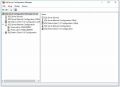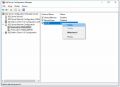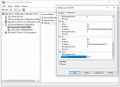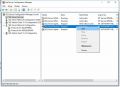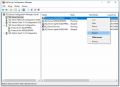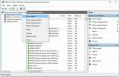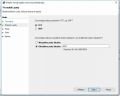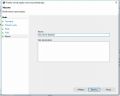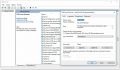Aby zainstalowany SQL Server Express był dostępny w sieci lokalnej należy go skonfigurować. Do konfiguracji serwera służy program SQL Server Configuration Manager. Oprócz konfiguracji serwera, należy również skonfigurować zaporę Windows, aby nie blokowała dostępu do serwera.
Konfigurowanie serwera
| 1. W menu Start, w grupie Microsoft SQL Server 2017 odszukać program SQL Server Configuration Manager i uruchomić go. Jeżeli nie można znaleźć takiego programu, w wierszu wyszukiwania wpisać SQLServerManager16.msc (dla SQL Server 2022 Express), SQLServerManager15.msc (dla SQL Server 2019 Express), SQLServerManager14.msc (dla SQL Server 2017 Express) itd. | |
| 2. Włączyć protokół sieciowy TCP/IP serwera. W lewym panelu rozwinąć element SQL Server Network Configurtion, kliknąć na nazwę instancji serwera, np. SQLEXPRESS, następnie kliknąć prawym przyciskiem myszy na nazwie TCP/IP i włączyć protokół (wybrać opcję Enable). | |
| 3. Zdefiniować port statyczny serwera. Dwukrotnie kliknąć na protokole TCP/IP (włączonym w punkcie 2). Otwarte zostanie okno Właściwości TCP/IP. W oknie kliknąć na zakładkę IP Address, przewinąć w dół do sekcji IPAll, usunąć dane z pola TCP Dynamic Ports, a następnie w polu TCP Port wprowadzić nr portu, np. 1433 (domyślny port SQL Server) lub inny, z zakresu 49152–65535. Po zapisaniu nowych ustawień wyświetlony zostanie komunikat o konieczności restartowania serwera - kliknąć OK. | |
| 4. Uruchomić usługę serwera SQL Server Browser - usług ta odpowiedzialna jest za widoczność serwera na listach wyszukiwania serwerów w sieci lokalnej. W lewym panelu kliknąć SQL Server Services, a następnie w prawym panelu odszukać SQL Server Browser, kliknąć na nim prawym przyciskiem myszy i włączyć go (wybrać opcję Start). Jeżeli opcja Start jest nieaktywna, to przed włączeniem należy włączyć usługę lokalną komputera SQL Server Browser*. | |
| 5. Po wprowadzeniu wyżej opisanych zmian należy restartować serwer. W lewym panelu kliknąć SQL Server Services, w prawym odszukać instancję serwera, np SQL Server (SQLEXPRESS), kliknąć na nim prawym przyciskiem myszy i wybrać polecenie Restart. |
|
Konfigurowanie zapory Windows
Zapora Windows standardowo blokuje komunikację między komputerami w sieci, umożliwiając połączenia tylko w oparciu o zdefiniowane reguły. Aby SQL Server Express był dostępny w sieci, należy zdefiniować regułę dotyczącą portu statycznego, ustawionego w punkcie 3 konfiguracji serwera.
| 1.Otwórz zaporę Windows (w polu wyszukiwania wpisz zapora Windows). W lewym panelu kliknij prawym przyciskiem myszy na Reguły przychodzące i wybierz polecenie Nowa reguła. | |
| 2. Na pierwszej planszy kreatora ustaw typ reguły: Port. | |
| 3. Na drugiej planszy wpisz numer portu, który został ustawiony wcześniej podczas konfigurowania serwera (w punkcie 3), np. 4321. | |
| 4. Na trzeciej planszy, pozostaw ustawienie Zezwalaj na połączenie, na czwartej pozostaw zaznaczone wszystkie opcje, na piątej planszy wpisz nazwę reguły, np. SQL Server Express i zakończ pracę kreatora. | |
* Włączanie usługi lokalnej SQL Server Browser
Jeżeli podczas konfigurowania serwera (pkt.4), opcje włączenia usługi SQL Server browser są nieaktywne, to przyczyną takiego stanu rzeczy może być wyłączona, powiązana usługa lokalna komputera. Aby włączyć usługę komputera należy:
| 1. W polu wyszukiwania wpisać usługi lokalne i otworzyć okno Usługi. Wyszukać w oknie usługę lokalną o nazwie SQL Server browser, wyświetlić jej właściwości i zmienić tryb uruchomienia na Automatyczny, następnie kliknąć Uruchom i OK. | |
Zobacz również:
Konfigurowanie połączenia programu z bazą danych na serwerze SQL Server Express